引言
当今数字化时代,PDF文件已成为日常工作和学习中不可或缺的部分。无论是学术研究、企业报告还是政府文件,PDF格式都因其跨平台兼容性和格式稳定性而广受欢迎。然而,处理PDF文件往往需要依赖多个不同的软件和工具,这不仅耗时而且效率低下。
在这种背景下,Stirling Tools开发了一个名为“Stirling-PDF”的开源项目,旨在简化和加速PDF文件的处理流程。这个项目是一个可私有部署的网页应用程序,它集成了对PDF文件进行几乎所有操作的功能。用户可以在本地主机上部署这个应用,从而在一个统一的界面中完成编辑、转换、合并、拆分和其他多种操作。
这篇文章将详细介绍如何搭建和使用“Stirling-PDF”这个项目。我们将从基本的安装和配置开始,逐步深入探讨其各项功能,最终帮助读者在自己的环境中顺利部署并有效利用这个强大的PDF工具。不论您是IT专业人士、学术研究者还是普通用户,这篇文章都将为您提供宝贵的指导和帮助。
demo
准备条件
1)一台服务器
需要便宜VPS的可以参考这个
https://duan.yyzq.eu.org/vps1
2)本项目的github
https://github.com/Stirling-Tools/Stirling-PDF
一、Docker环境部署
在vps安装docker和docker-compose
Docker官方安装文档(英文)
https://duan.yyzq.eu.org/docker-001
Docker-Compose官方安装文档(英文)
https://duan.yyzq.eu.org/docker-002
Centos安装Docker和Docker-compose(中文)
https://duan.yyzq.eu.org//03
Ubuntu安装Docker和Docker-compose(中文)
https://duan.yyzq.eu.org//04
docker安装脚本
bash <(curl -sSL https://cdn.jsdelivr.net/gh/SuperManito/LinuxMirrors@main/DockerInstallation.sh)
docker-compose安装脚本
curl -L "https://github.com/docker/compose/releases/latest/download/docker-compose-$(uname -s)-$(uname -m)" -o /usr/local/bin/docker-compose && chmod +x /usr/local/bin/docker-compose
二、创建docker-compose.yml文件
sudo -i #切换到root用户
mkdir web_pdf;cd web_pdf #创建一个目录,并进入此目录
vim docker-compose.yml
version: '3.3'
services:
stirling-pdf:
image: frooodle/s-pdf:latest
ports:
- '8380:8080' #:左侧的端口8380可以自定义
volumes:
- ./location/of/trainingData:/usr/share/tesseract-ocr/5/tessdata #Required for extra OCR languages
- ./location/of/extraConfigs:/configs
environment:
- DOCKER_ENABLE_SECURITY=false
restart: always #开启自启动其他选项看以下备注
三、执行容器运行命令
docker-compose up -d #运行容器
docker-compose ps #查看是否开启成功
正常启动见如下所示
NAME IMAGE COMMAND SERVICE CREATED STATUS PORTS
web_pdf-stirling-pdf-1 frooodle/s-pdf:latest "/scripts/init.sh ja…" stirling-pdf 23 minutes ago Up 23 minutes 0.0.0.0:8380->8080/tcp, :::8380->8080/tcp
四、打开web页面使用
成功以后需要打开自己相应的端口防火墙就可以web端访问了
http://ip:8380 #打开自己VPS的端口加ip进入web页面
五、更新网站
cd web_pdf #进入项目目录
docker-compose down #停止容器
docker-compose pull #拉取最新镜像
docker-compose up -d #启动新容器
六、绑定域名
绑定域名可以参考
NginxProxyManager
https://duan.yyzq.eu.org//npm-ch
绑定完域名就可以用域名来访问了
功能很强大,自己摸索吧
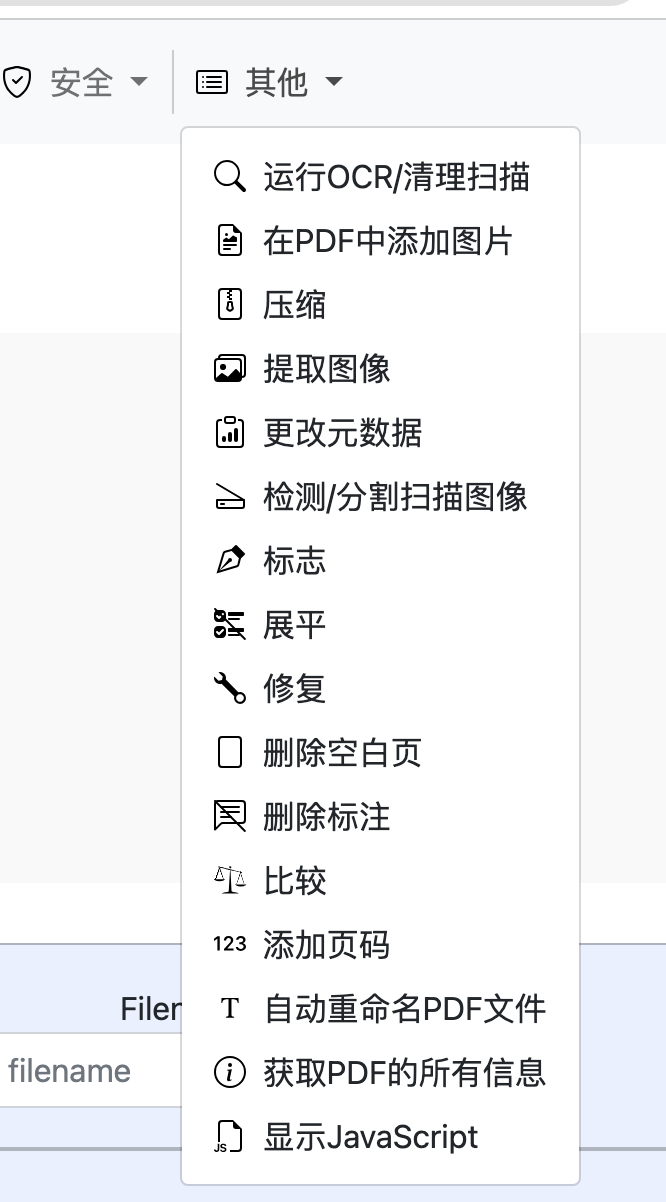
有任何问题可以直接留言或者问我
有任何问题可以直接留言或者问我
有任何问题可以直接留言或者问我





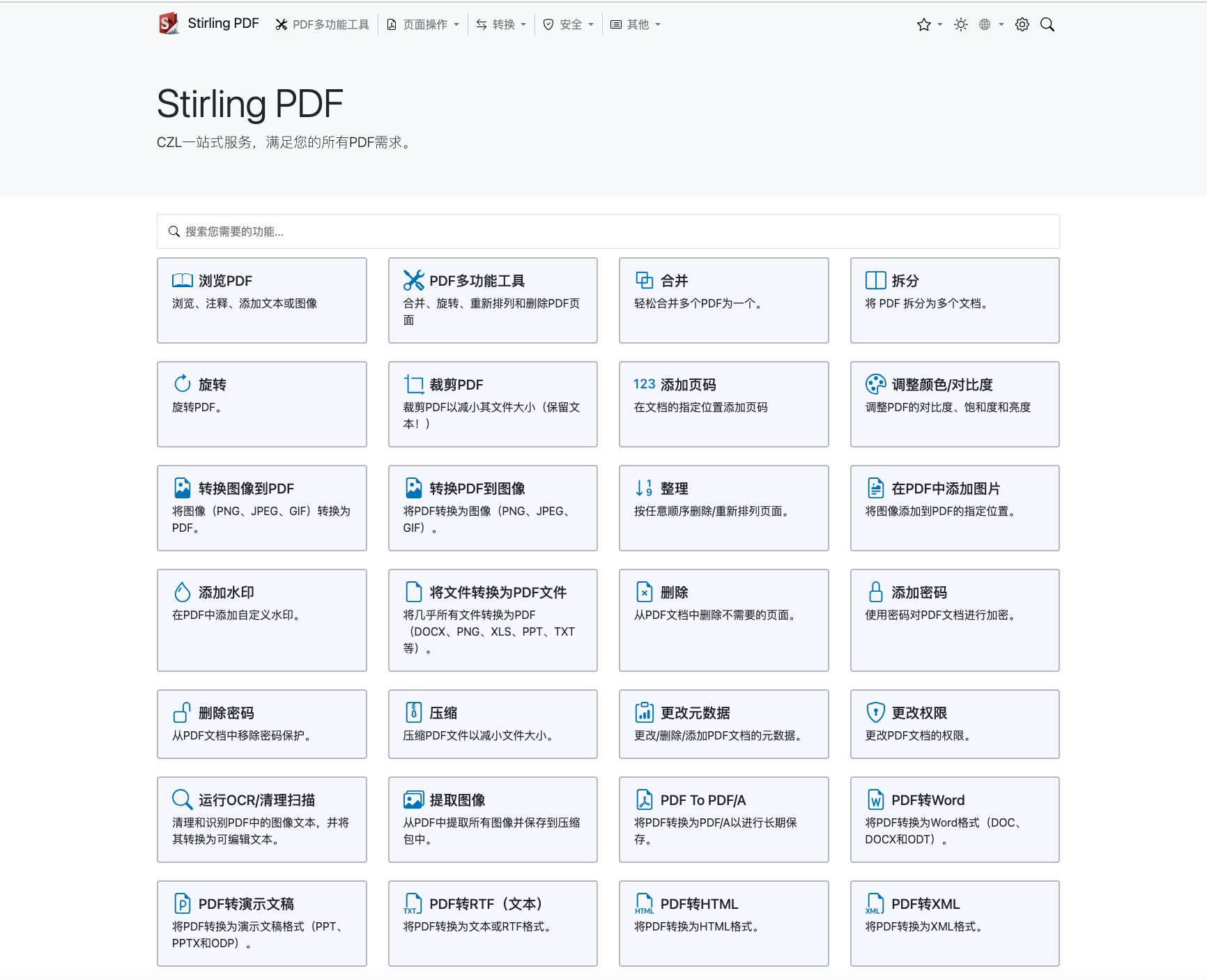
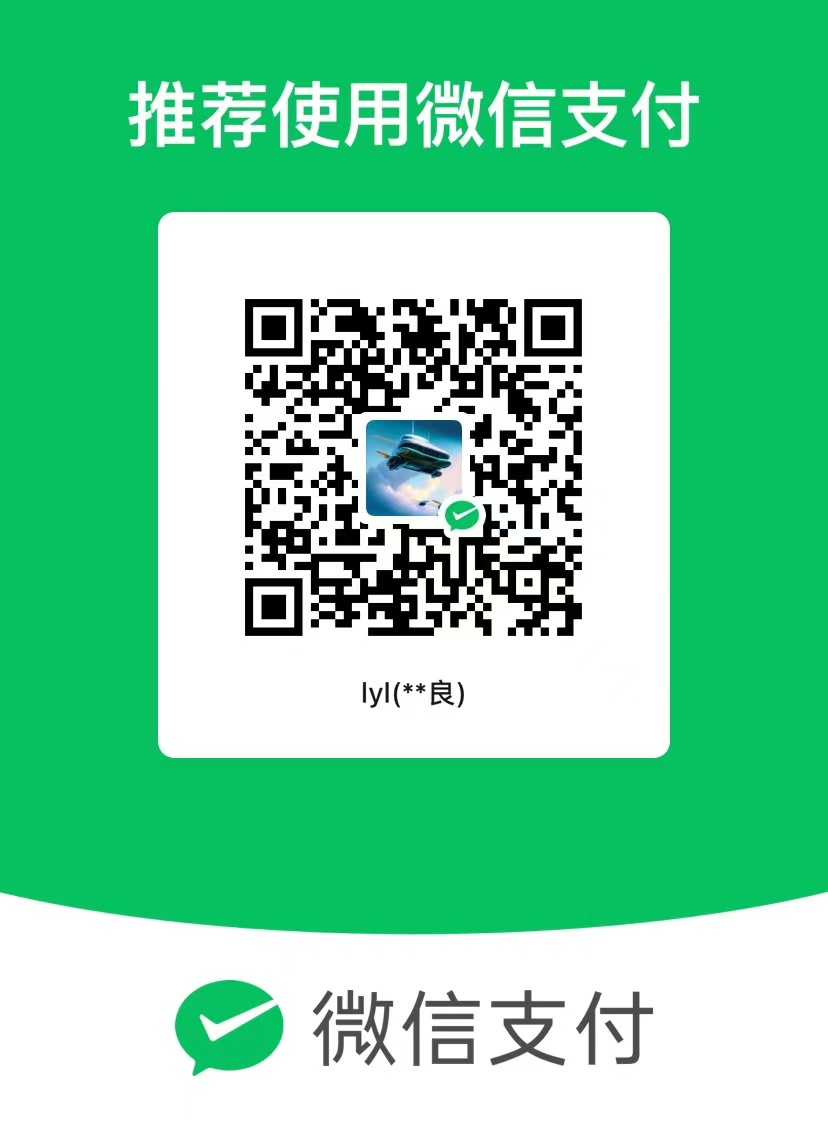
评论区